3DMax怎么制作吊顶模型?
溜溜自学 室内设计 2021-10-21 浏览:2123
大家好,我是小溜,3DMax怎么制作吊顶模型?在室内设计之中,吊顶是模型的最常见组成部分。那么,你知道3DMax吊顶要怎么建模吗?今天,小溜我就带大家一起看看,3DMax制作吊顶模型的步骤教程详解吧!希望能帮助到大家,感兴趣的小伙伴可以关注了解下。
想要更深入的了解“3DMax”可以点击免费试听溜溜自学网课程>>
工具/软件
电脑型号:联想(lenovo)天逸510s; 系统版本:Windows7; 软件版本:3DMax2012
方法/步骤
第1步
步骤一、首先打开3DMax软件,然后点击“新的空场景”创建一个矩形,矩形尺寸和3DMax吊顶模型尺寸相当。
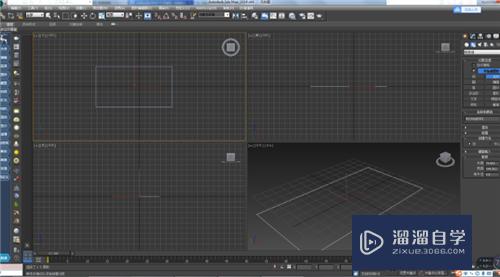
第2步
步骤二、在3DMax里依次点击“修改”→“修改器列表”→“编辑样条线”,制作一个3DMax吊顶模型的外轮廓。
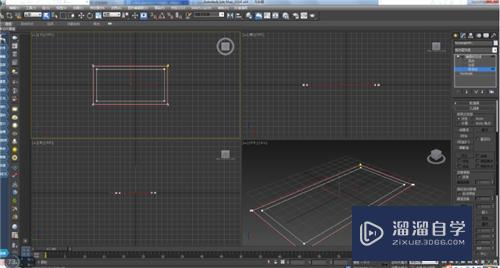
第3步
步骤三、接下来我们需要将这个轮廓变为3DMax吊顶模型。点击“修改器列表”,在下拉框中选择“挤出”,然后在右侧设置参数,将3DMax吊顶挤出。

第4步
步骤四、点击“修改器列表器”,在下拉框中选择“编辑多边形”,再点击“多边形”,来修改3DMax吊顶模型的细节。
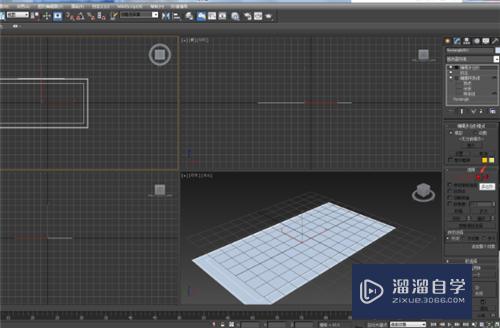
第5步
步骤五、最后点击“倒角”,给3DMax吊顶制作一个倒角后,吊顶模型就制作完成了!
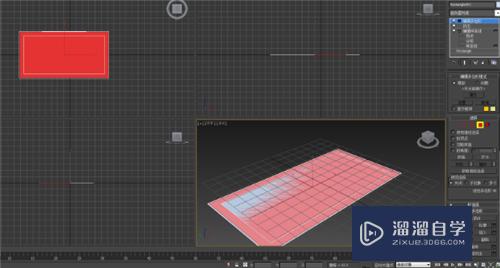
温馨提示
以上就是关于“3DMax怎么制作吊顶模型?”全部内容了,小编已经全部分享给大家了,还不会的小伙伴们可要用心学习哦!虽然刚开始接触3DMax软件的时候会遇到很多不懂以及棘手的问题,但只要沉下心来先把基础打好,后续的学习过程就会顺利很多了。想要熟练的掌握现在赶紧打开自己的电脑进行实操吧!最后,希望以上的操作步骤对大家有所帮助。
相关文章
距结束 06 天 07 : 26 : 08
距结束 01 天 19 : 26 : 08
首页






